爱奇艺视频想必大家都知道,但是你们知道在其中如何设置禁止首页自动播放吗?不太了解的就去下文看看在爱奇艺视频中进行设置禁止首页自动播放的操作步骤。
1、在电脑桌面“爱奇艺视频”程序图标上双击鼠标左键,将其打开运行。如图所示;
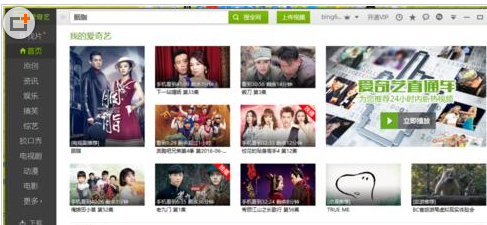
2、在打开播放器窗口,点击右上角的“菜单”工具图标按钮。如图所示;
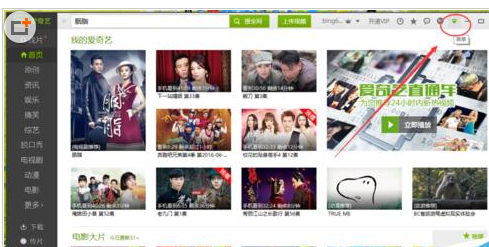
3、点击菜单工具图标后,在弹出的选项框中,点击“设置”选项。如图所示;
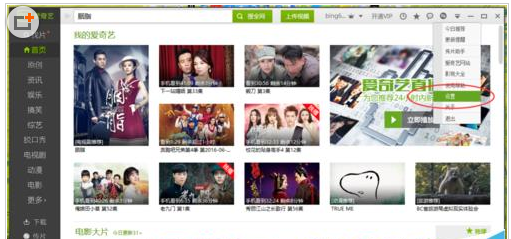
4、点击设置选项后,这个时候会打开“爱奇艺视频设置”对话框。如图所示;
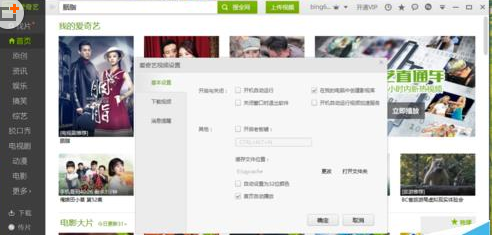
5、在设置对话框中,选择左侧窗格中的“基本设置”选项。如图所示;
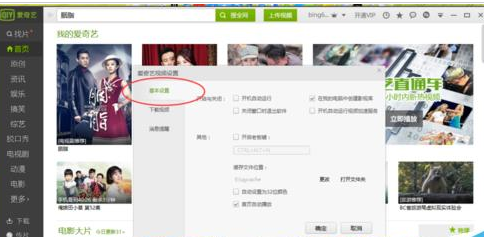
6、在基本设置选项的右侧窗口中,将“其他”下的“首页自动播放”选项取消勾选,再点击“确定”按钮。如图所示;
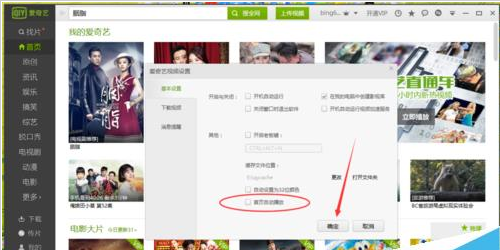
上文就是小编讲解的在爱奇艺视频中进行设置禁止首页自动播放的操作步骤,大家都学会了吗?
 天极下载
天极下载






































































 腾讯电脑管家
腾讯电脑管家
 火绒安全软件
火绒安全软件
 自然人电子税务局(扣缴端)
自然人电子税务局(扣缴端)
 向日葵远程控制软件
向日葵远程控制软件
 暴雪战网客户端
暴雪战网客户端
 微信电脑版
微信电脑版
 桌面百度
桌面百度
 CF活动助手
CF活动助手
